飛行可能なタイムラインミッションに修正
Airpeak Base のタイムラインミッション画面では、位置のキーフレームに連動して速度を自動的に計算します。
タイムラインミッションを実行する前に、必ず エラーを確認 を実行してください。
速度や加速度が大きすぎるなど、機体の性能により実行できない可能性がある区間をエラーで表示します。
エラーを解決するには、キーフレームを調整、または 自動修正 を実行してください。
エラーを確認
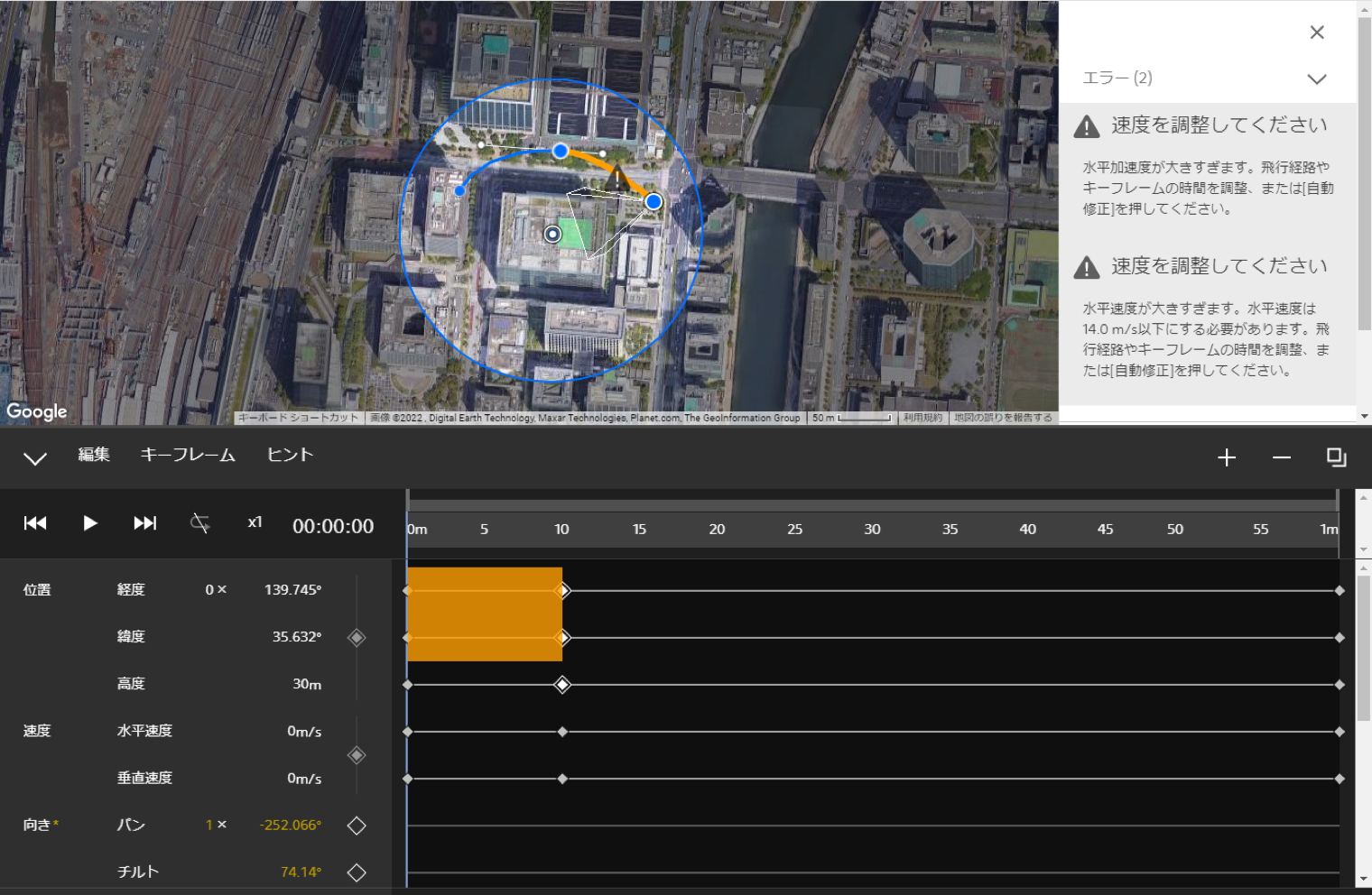
利用する国/地域やアカウントの状態によって画面が異なる場合があります。
手順
タイトルバーの
エラーを確認を選択する。
エラーがある場合は、ミッション詳細パネルにエラーの一覧を表示します。ワークスペース上では、該当区間の経路を橙色で表示し、エラーアイコンを表示します。ミッション詳細パネルのエラー、またはエラーアイコンを選択する。
タイムライン上で、該当区間を橙色で表示します。
エラーを自動修正
速度や加速度に関連するエラーの自動修正では、キーフレームの属性の値を保ちつつ、速度や加速度を機体の性能の範囲内に収めるため、キーフレームの時間間隔を伸ばします。
手順
- エラーを確認後、エラーが表示されている場合は、タイトルバーの
自動修正を選択する。
タイムラインミッション全体の飛行速度を一括で調整
タイムラインミッション全体の飛行速度を一括で早く、または遅くしたい場合は、タイムラインミッション全体の飛行時間を変更する方法が便利です。
変更した飛行時間に合わせてタイムラインミッション内のすべてのキーフレームの時間間隔が一括で伸縮します。
たとえば、測量などで、飛行速度を一括で調整したい場合に利用できます。
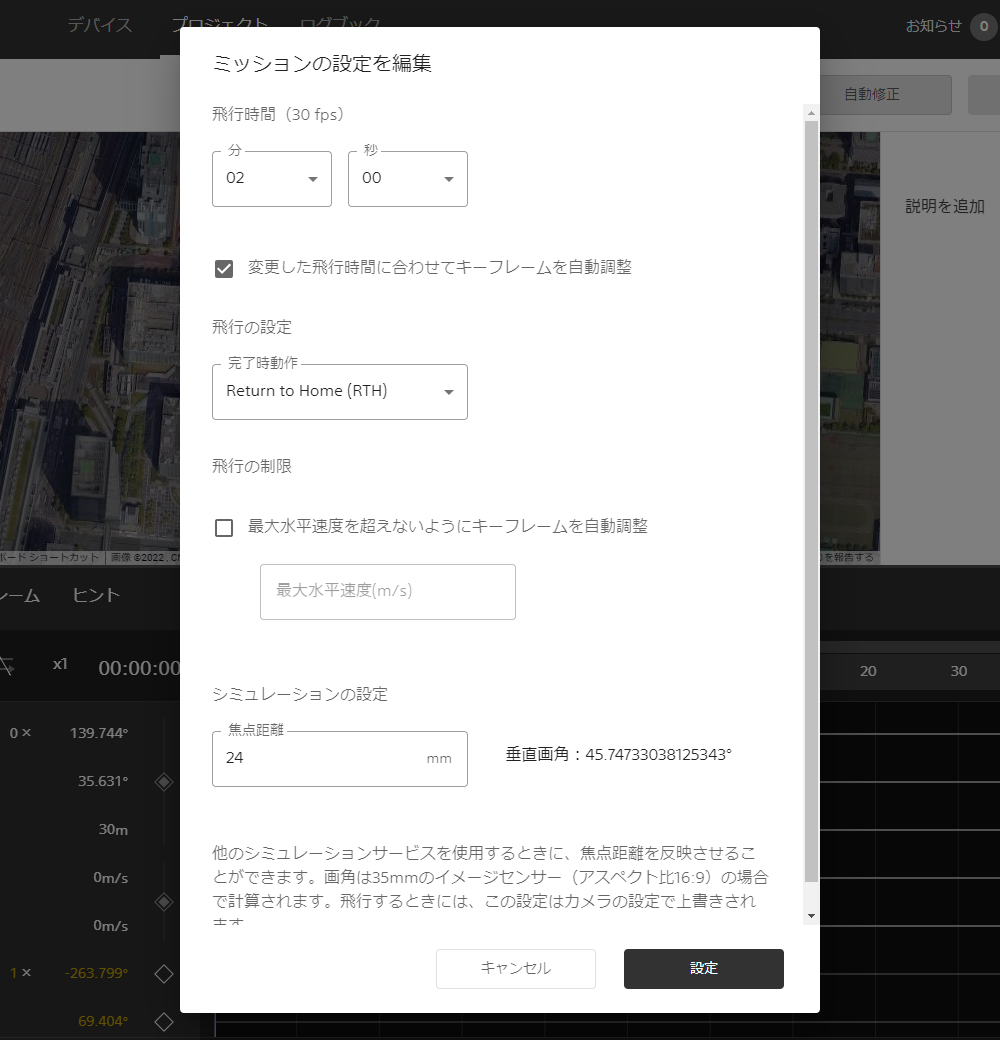
手順
- タイトルバーの
設定を選択する。 変更した飛行時間に合わせてキーフレームを自動調整にチェック入れる。飛行時間を変更する。
